Cum să verificați ortografia în Foi de calcul Google
Foi Google Google Erou / / May 28, 2022

Ultima actualizare pe

Sunteți foi de calcul pline de greșeli de ortografie jenante? Aflați cum să verificați ortografia în Foi de calcul Google în acest ghid util.
Ortografia corectă este importantă atunci când creați orice document și este la fel de adevărată pentru foile de calcul. Erorile de ortografie din foile de calcul nu sunt grozave, dar sunt și mai jenante dacă este o foaie de calcul de lucru pe care ați partajat-o colegilor.
Vestea bună este că este ușor să căutați și să remediați orice erori de ortografie în Foi de calcul Google folosind instrumentul de verificare ortografică încorporat.
Dacă doriți să verificați ortografia în Foi de calcul Google, urmați acești pași.
Cum să verificați ortografia în Foi de calcul Google
Verificarea ortografiei în Foi de calcul Google este destul de simplă. Tot ce trebuie să faceți este să selectați celulele pe care doriți să le verificați și apoi să lansați Verificare a ortografiei instrument.
Pentru a utiliza Verificarea ortografică în Foi de calcul Google:
- Evidențiați celulele pe care doriți să le verificați. Dacă doriți să verificați întreaga foaie, faceți clic pe zona din stânga sus a foii.
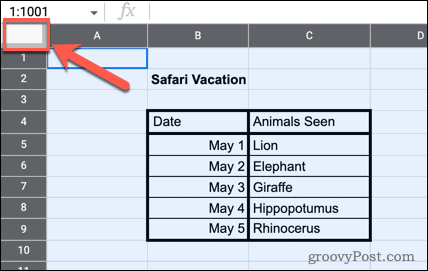
- Click pe Instrumente în bara de meniu.
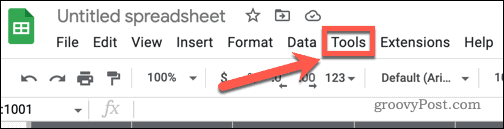
- Pune deasupra Ortografie și gramatică și apoi faceți clic pe Verificare a ortografiei.
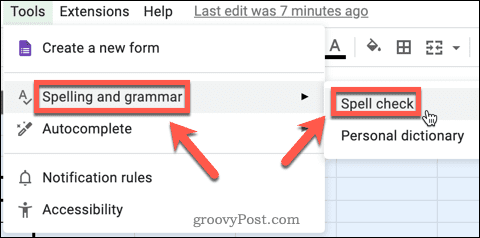
- Instrumentul de verificare ortografică se va lansa.
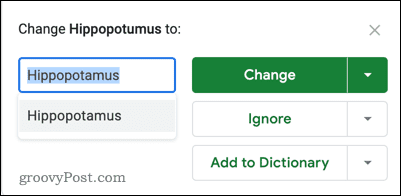
Acum instrumentul de verificare ortografică este în funcțiune, este timpul să învățați cum să îl utilizați.
Cum să utilizați verificarea ortografică în Foi de calcul Google
Există trei opțiuni principale în instrumentul de verificare ortografică. Să aruncăm o privire la fiecare dintre ele.
Schimbați o ortografie
Această opțiune vă permite să schimbați un cuvânt care este ortografiat incorect în ortografia sugerată.
Pentru a schimba o ortografie în Foi de calcul Google:
- Lansați instrumentul de verificare ortografică, așa cum este descris mai sus.
- Dacă sunteți mulțumit de corectarea ortografică sugerată, faceți clic pe Schimbare.
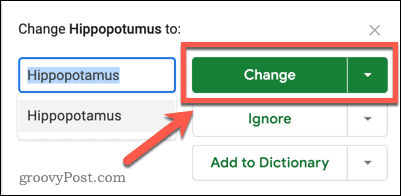
- Va apărea următoarea sugestie de ortografie. Puteți opri verificarea făcând clic pe X în colțul din dreapta sus sau continuați să corectați fiecare eroare pe rând.
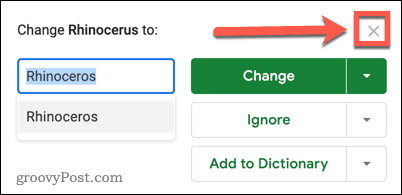
- Dacă doriți ca instrumentul să corecteze toate cazurile aceleiași erori dintr-o singură mișcare, faceți clic pe săgeata în jos și apoi faceți clic Schimbați totul.
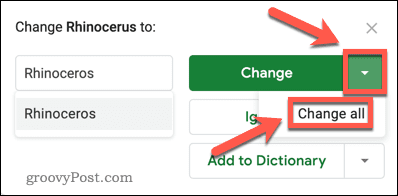
- Dacă ajungeți la sfârșitul sugestiilor, aveți opțiunea de a verifica restul foii sau de a verifica alte foi din document.
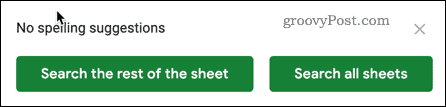
Ignorați o modificare de ortografie
Această opțiune vă permite să săriți peste orice corecții de ortografie sugerate dacă preferați să păstrați ortografia originală.
Pentru a ignora o sugestie de ortografie în Foi de calcul Google:
- Deschideți instrumentul de verificare ortografică urmând instrucțiunile de mai sus.
- Click pe Ignora pentru a trece la următoarea ortografie.
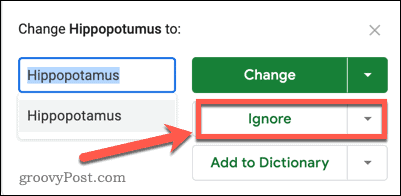
- Puteți rezolva toate ortografiile în acest fel, alegând să le schimbați sau să le ignorați pe fiecare. Dacă doriți să opriți verificarea, faceți clic pe X în colțul din dreapta sus.
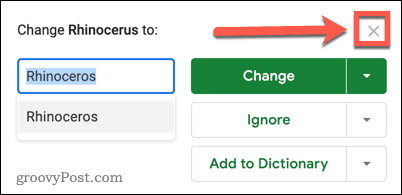
- Dacă doriți să ignorați toate aparițiile unei sugestii de ortografie, faceți clic pe săgeata în jos și apoi faceți clic pe Ignora tot.
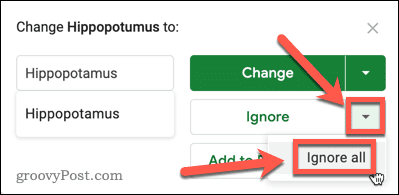
Adaugă la dicţionar
Dacă instrumentul de verificare ortografică semnalează un cuvânt scris corect pe care îl utilizați frecvent, puteți opta pentru a-l adăuga în dicționarul personal. Acest lucru asigură că cuvântul nu este marcat ca o greșeală de ortografie data viitoare când executați o verificare ortografică.
Iată cum funcționează:
- Lansați instrumentul de verificare ortografică așa cum este descris în secțiunea de mai sus.
- Click pe Schimbare sau Ignora pentru a analiza toate sugestiile de ortografie, până când ajungeți la cea pe care doriți să o adăugați în dicționar.
- Click pe Adaugă la dicţionar pentru a adăuga cuvântul în dicționar. Asigurați-vă că este scris corect, ca și cum nu este, instrumentul de verificare ortografică va rata această eroare de acum înainte.
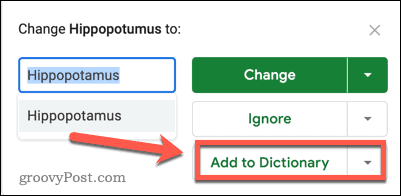
- Dacă doriți să vedeți ce cuvinte sunt incluse în prezent în dicționarul dvs., faceți clic pe săgeata în jos și apoi faceți clic pe Vezi dicționar personal.
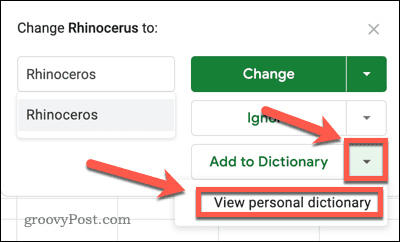
- Puteți adăuga orice cuvinte suplimentare în dicționar în această fereastră.
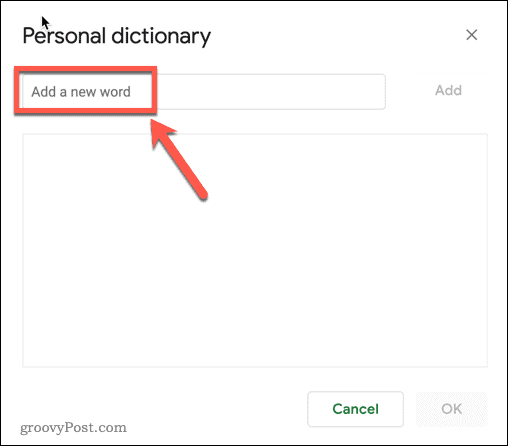
- Faceți clic pe X în colțul din dreapta sus pentru a închide dicționarul.
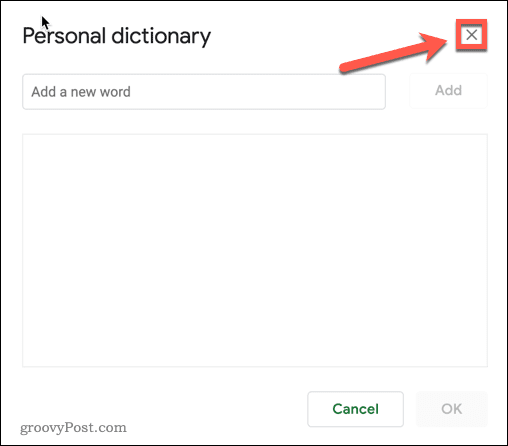
Cum să verificați ortografia în Foi de calcul Google cu o comandă rapidă de la tastatură
Dacă utilizați în mod regulat instrumentul de verificare ortografică din Foi de calcul Google, o comandă rapidă de la tastatură poate accelera lucrurile. În mod implicit, nu există nicio comandă rapidă de la tastatură disponibilă pentru instrumentul de verificare ortografică, dar este o sarcină simplă să remediați acest lucru.
Pentru a utiliza o comandă rapidă de la tastatură pentru a verifica ortografia în Foi de calcul Google:
- Faceți clic pe Ajutor meniul.
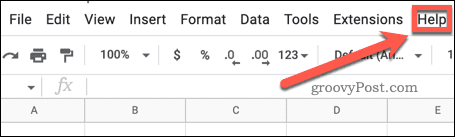
- Acum faceți clic pe Comenzi rapide de la tastatură.
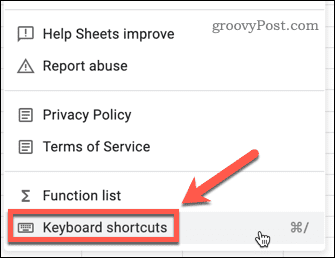
- Comutați Activați comenzile rapide de la tastatură compatibile comutați în poziția pornit.
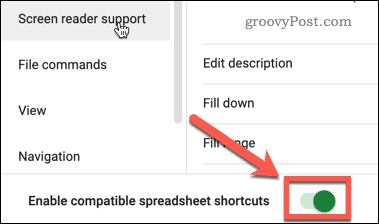
- Apasă pe X în colțul din dreapta sus pentru a închide fereastra.
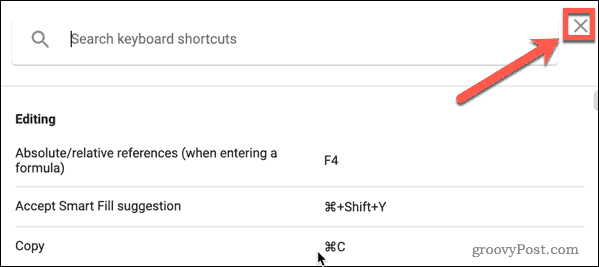
- Acum puteți lansa instrumentul de verificare ortografică apăsând F7 pe Windows sau Fn + F7 pe Mac.
Profitați mai mult de Google Sheets
Acum știi cum să verifici ortografia în Foi de calcul Google, foile de calcul vor fi (aproape) întotdeauna fără erori.
Dacă doriți ca foile de calcul să arate cu adevărat profesionale, atunci puteți învăța multe altele. Ascunderea liniilor de grilă în Foi de calcul Google este o modalitate simplă de a face foaia de calcul finală să arate curată și neaglomerată. Adăugarea listelor drop-down în celulă și validare este un alt truc grozav pentru a vă duce foile de calcul la următorul nivel.
Dacă vrei să-ți impresionezi cu adevărat șeful, poți chiar să înveți cum creați o diagramă Gantt în Foi de calcul Google.
Cum să găsiți cheia de produs Windows 11
Dacă trebuie să transferați cheia de produs Windows 11 sau doar aveți nevoie de ea pentru a face o instalare curată a sistemului de operare,...
Cum să ștergeți memoria cache, cookie-urile și istoricul de navigare Google Chrome
Chrome face o treabă excelentă în stocarea istoricului de navigare, a memoriei cache și a cookie-urilor pentru a optimiza performanța browserului online. E cum să...
Potrivirea prețurilor în magazin: Cum să obțineți prețuri online în timp ce faceți cumpărături în magazin
Cumpărând în magazin nu înseamnă că trebuie să plătești prețuri mai mari. Datorită garanțiilor de potrivire a prețurilor, puteți obține reduceri online în timp ce faceți cumpărături în...
Cum să cadou un abonament Disney Plus cu un card cadou digital
Dacă v-ați bucurat de Disney Plus și doriți să îl împărtășiți cu alții, iată cum puteți cumpăra un abonament Disney+ Gift pentru...
